c盘扩展卷选项是灰的怎么回事 C盘扩展卷是灰色的点不了如何解决
更新时间:2023-06-19 16:06:30作者:qiaoyun
当电脑的C盘空间不够用的时候,很多人就会通过扩展卷来增加空间,可是近日有不少用户在鼠标右击C盘的时候,却发现C盘扩展卷选项是灰色的,根本就点不了,遇到这样的问题让用户们束手无策,该怎么办呢?大家不用担心,今天就由笔者给大家讲解一下C盘扩展卷是灰色的点不了的详细解决方法吧。
方法如下:
1、将我们的【此电脑】单击下,单击之后选择【管理】,如图。
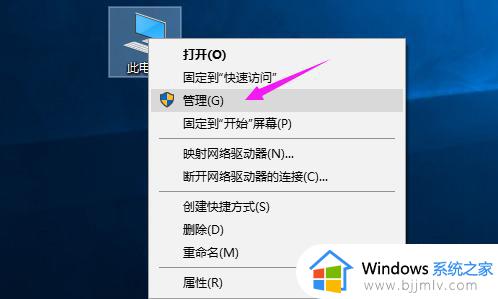
2、接着我们鼠标单击下【磁盘管理】,如图。
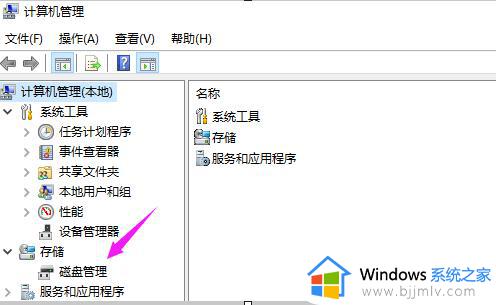
3、单击下C盘,我们就发现【扩展卷】是灰色的,如图。
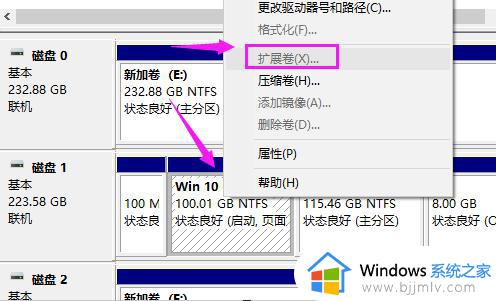
4、【扩展卷】是灰色的,这是什么原因导致的,这就是C盘右边的【D盘】不是空的,没有压缩掉,如图。
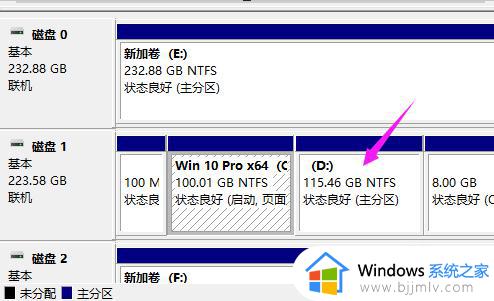
5、那么,我们就要对D盘进行压缩下,单击D盘,选择【压缩卷】,如图。
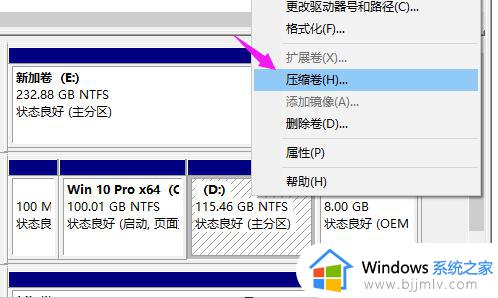
6、接着我们就输入【数值】,点【压缩】即可,如图。
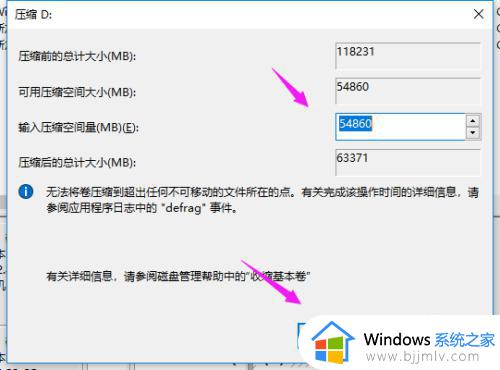
7、最后压缩完成,我们就可以看到单击C盘,有【扩展卷】了,没有灰色的了,如图。
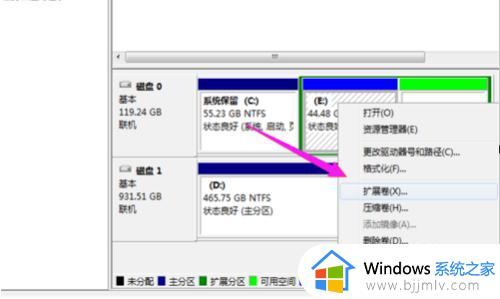
以上给大家介绍的就是c盘扩展卷选项是灰的详细解决方法,有遇到这样情况的小伙伴们可以尝试上述方法步骤来进行解决吧。
c盘扩展卷选项是灰的怎么回事 C盘扩展卷是灰色的点不了如何解决相关教程
- c盘如何扩展卷灰色 c盘扩展卷灰色的解决方法
- d盘删除了c盘扩展卷仍为灰色怎么回事 d盘已删除c盘扩展卷还是灰色如何解决
- 电脑c盘扩展卷灰色怎么办 c盘扩展卷是灰色的有空间如何解决
- 扩展卷是灰色的怎么办 电脑硬盘扩展卷灰色解决方法
- 磁盘扩展卷是灰色怎么办 磁盘分区扩展卷是灰色的修复方法
- 电脑硬盘扩展卷灰色怎么办 电脑硬盘分区扩展卷是灰色的解决方法
- 电脑扩展卷为什么是灰色的 电脑扩展卷灰色点不了如何处理
- c盘无法扩展卷如何解决 c盘不能扩展卷怎么办
- windows扩展卷灰色如何解决 windows电脑扩容卷变灰色怎么办
- 为什么系统盘不能扩展 C盘不可以扩展卷如何解决
- 惠普新电脑只有c盘没有d盘怎么办 惠普电脑只有一个C盘,如何分D盘
- 惠普电脑无法启动windows怎么办?惠普电脑无法启动系统如何 处理
- host在哪个文件夹里面 电脑hosts文件夹位置介绍
- word目录怎么生成 word目录自动生成步骤
- 惠普键盘win键怎么解锁 惠普键盘win键锁了按什么解锁
- 火绒驱动版本不匹配重启没用怎么办 火绒驱动版本不匹配重启依旧不匹配如何处理
热门推荐
电脑教程推荐
win10系统推荐